논문 요약은 Zotero MCP
오랜만에 정말 마음에 드는 MCP를 찾았습니다. 바로 Zotero MCP입니다. 덕분에 논문 저장부터 요약, 분류, 질의응답까지 워크플로가 아주 깔끔해졌습니다. 저는 클로드 데스크탑에서 사용했는데 GPT도 이제는 MCP를 지원한다고 들었습니다. 써보진 않았네요.
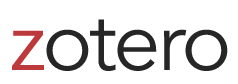
아무데도 자세한 설치 방법이 없어서 헤메다가 포기했었습니다. 근데 어느날 클로드에 접속하니 연결이 되어있더라구요. 아마 그때 제대로 설치를 했었지만 연결에 걸리는 그 시간을 못참고 실패했다고 생각했나봅니다. 성격도 급하지.
스미더리
MCP는 보통 스미더리에서 연결하는게 제일 간편합니다. 스미더리에서 클로드 데스크탑 연결을 선택하고 API 키 등 값을 넣어주면 간편하게 연결됩니다.
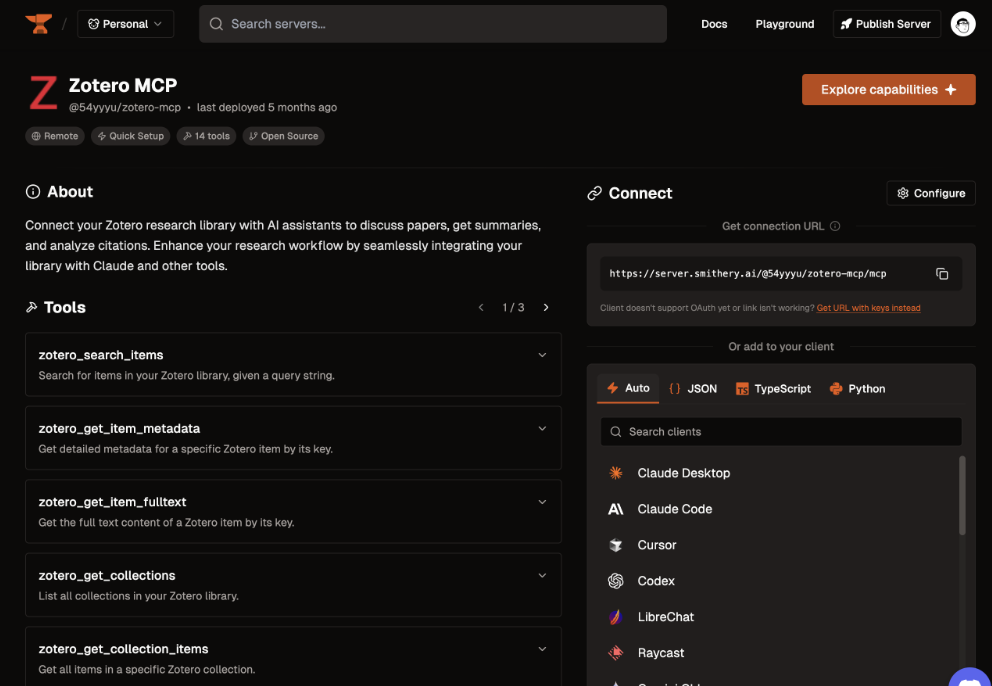
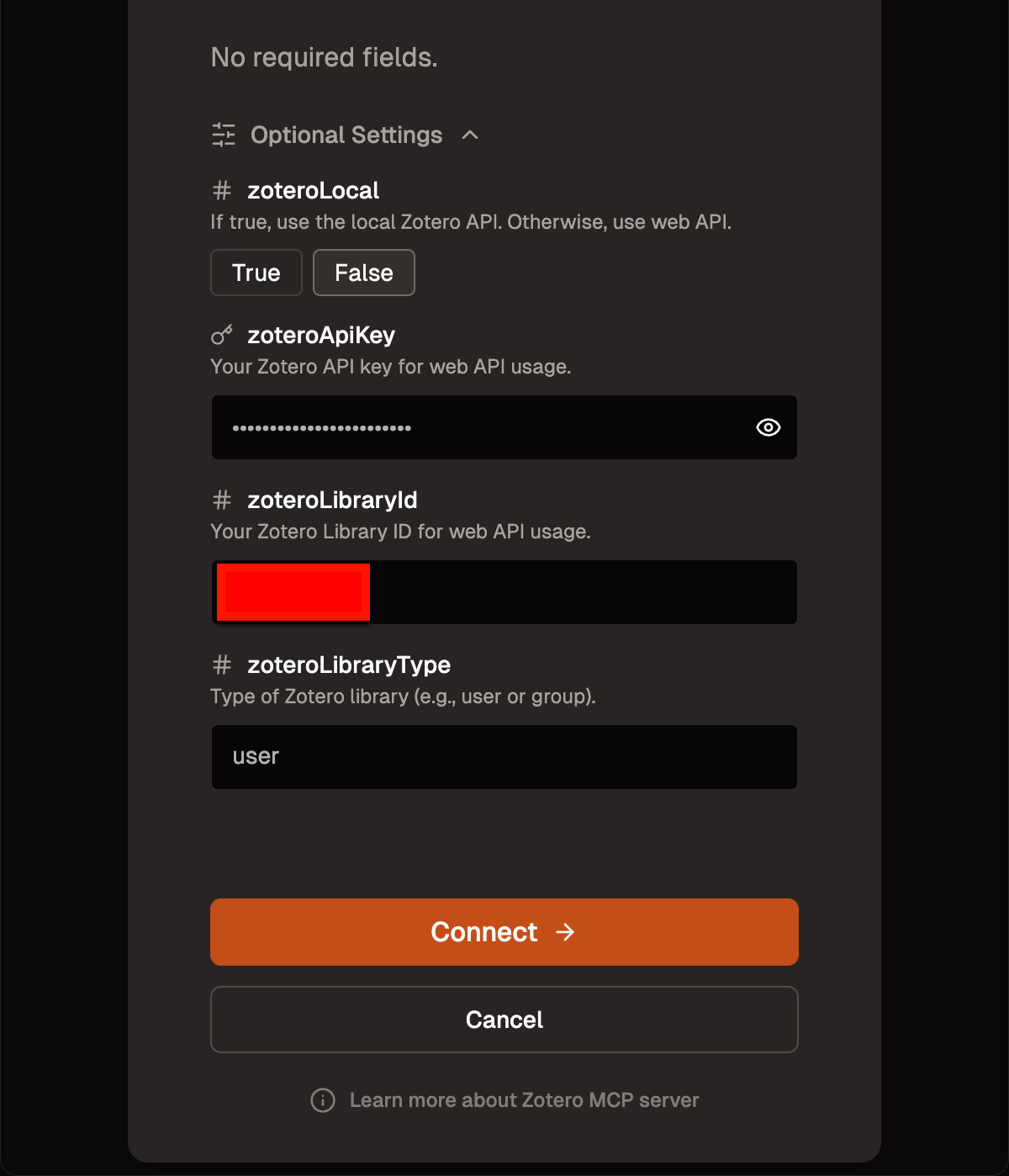
필요한 항목은 API 키, 라이브러리 아이디 정도입니다. 웹 Zotero에서 확인할 수 있습니다.
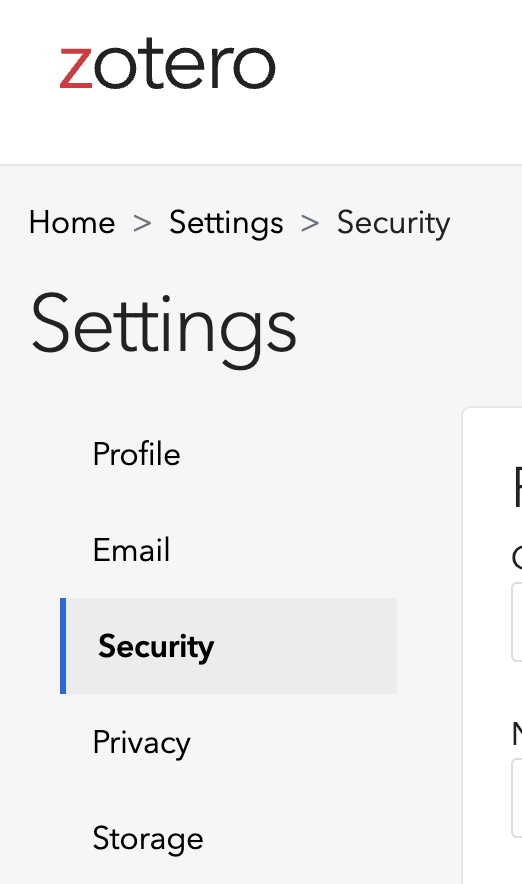
Zotero 홈페이지에서 My Profile로 이동합니다. [Setting ➝ Security]에 들어가 스크롤을 내리면 Application 부분이 있는데요, 이곳에서 라이브러리 id를 확인하고 api를 생성할 수 있습니다.
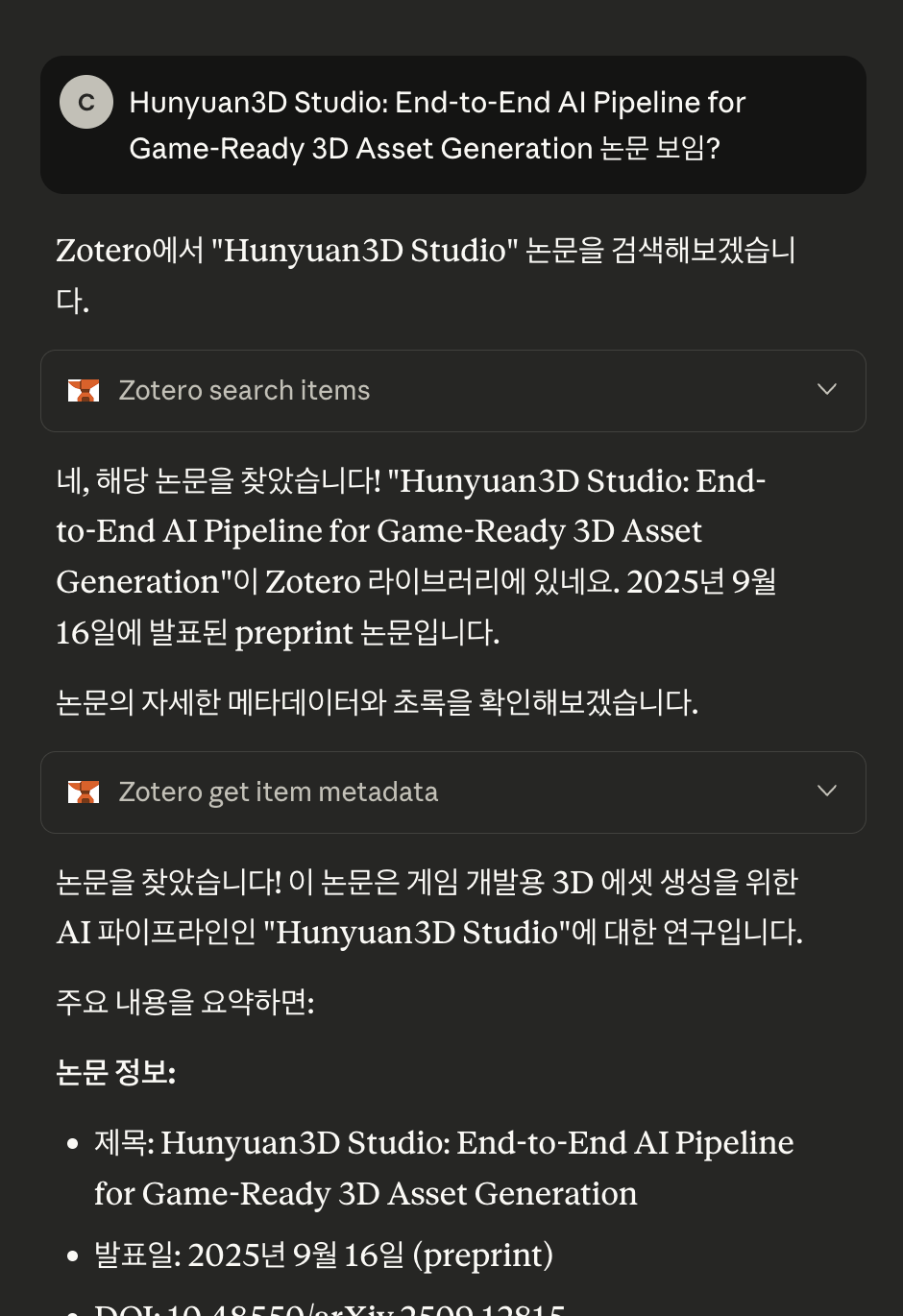
논문 요약을 하다보면 DOI나 실험 환경같은 디테일한 정보에서 환각이 자주 발생했는데, 그런게 전혀 없습니다. 속이 뻥 뚫리네요. 최근에 블로그에 기고한 논문 리뷰 글을 작성하는데 아주 큰 도움이 됐습니다.
로컬 설치
사용하다가 자꾸 연결이 끊기는 문제가 생겼습니다. 아무래도 불안정한 MCP 서버인 것 같습니다. 그래서 로컬 설치를 하기로 했습니다. Zotero MCP 공식 깃허브에서 로컬 설치하는 방법을 친절하게 안내합니다! uv만 있으면 원숭이도 설치할 수 있겠습니다.
uv tool install "git+https://github.com/54yyyu/zotero-mcp.git"
uv run zotero-mcp setup # Auto-configure (Claude Desktop supported)
{
"mcpServers": {
"zotero": {
"command": "zotero-mcp",
"env": {
"ZOTERO_LOCAL": "true"
}
}
}
}
이렇게 설정하고 클로드 데스크탑을 열어보면 새로운 Zotero mcp가 보입니다. 훨씬 안정적이고 잘 돌아가네요. 이렇게 불안정한 MCP는 로컬로 설치했을 때 만족도가 크게 올라가는 것 같습니다.